在Windows 11操作系统中,AppData文件夹是一个隐藏的系统文件夹,用于存储应用程序的数据,这个文件夹包含了各种应用程序的配置文件、缓存文件、临时文件以及用户数据等,由于它存储了大量敏感信息,因此默认情况下是隐藏的,以避免用户误操作导致数据丢失或损坏。
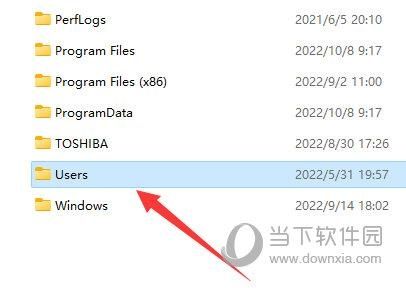
AppData文件夹的位置
在Windows 11系统中,AppData文件夹位于每个用户的用户目录下,具体路径如下:
C:\Users\<用户名>\AppData
<用户名>是你当前登录的Windows账户名称,如果你的用户名是JohnDoe,那么AppData文件夹的路径就是:
C:\Users\JohnDoe\AppData
AppData文件夹的结构
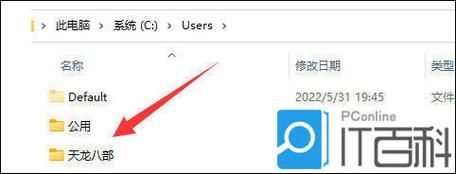
AppData文件夹分为三个子文件夹,分别存储不同类型的数据:
1、Local: 这个文件夹包含特定于某个用户的本地数据,这些数据通常与特定的应用程序相关,并且可能包括缓存文件、临时文件和用户设置,浏览器的缓存文件和历史记录就存储在这个文件夹中。
2、LocalLow: 这个文件夹与Local文件夹类似,但它用于存储低完整性级别的应用程序数据,这些数据通常是由受限的用户账户或应用程序访问的。
3、Roaming: 这个文件夹包含可以在不同的Windows设备之间漫游的用户数据,这意味着当用户在其他Windows设备上登录相同的Microsoft账户时,这些数据可以被同步到新设备上,一些应用程序的设置和首选项就存储在这个文件夹中。
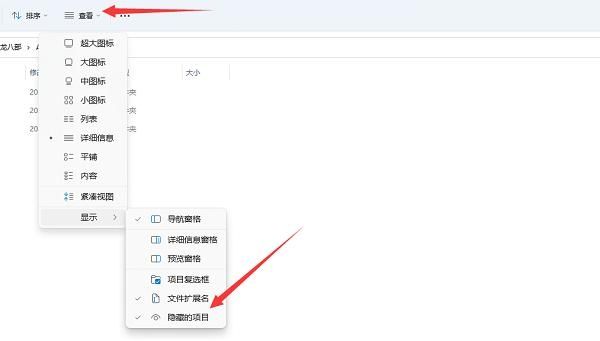
如何访问AppData文件夹
由于AppData文件夹是隐藏的,你需要在文件资源管理器中进行一些设置才能访问它,以下是访问AppData文件夹的步骤:
1、打开文件资源管理器(快捷键:Win + E)。
2、点击顶部菜单栏中的“查看”选项卡。
3、在“显示/隐藏”部分,勾选“隐藏的项目”复选框。
4、现在你应该能够在用户目录下看到AppData文件夹了。
注意事项
不要随意删除AppData文件夹中的内容,因为这可能会导致应用程序无法正常工作或数据丢失。
如果你需要清理AppData文件夹中的缓存或其他临时文件,建议使用专门的系统清理工具,如CCleaner,以确保安全地删除不必要的文件。
在进行任何重大更改之前,最好备份AppData文件夹中的重要数据,以防万一出现问题可以恢复。
AppData文件夹是Windows 11系统中一个非常重要的文件夹,它存储了各种应用程序的数据,了解其位置和结构对于管理和维护你的系统至关重要,由于其重要性,你应该谨慎处理这个文件夹中的内容,避免不必要的麻烦。


